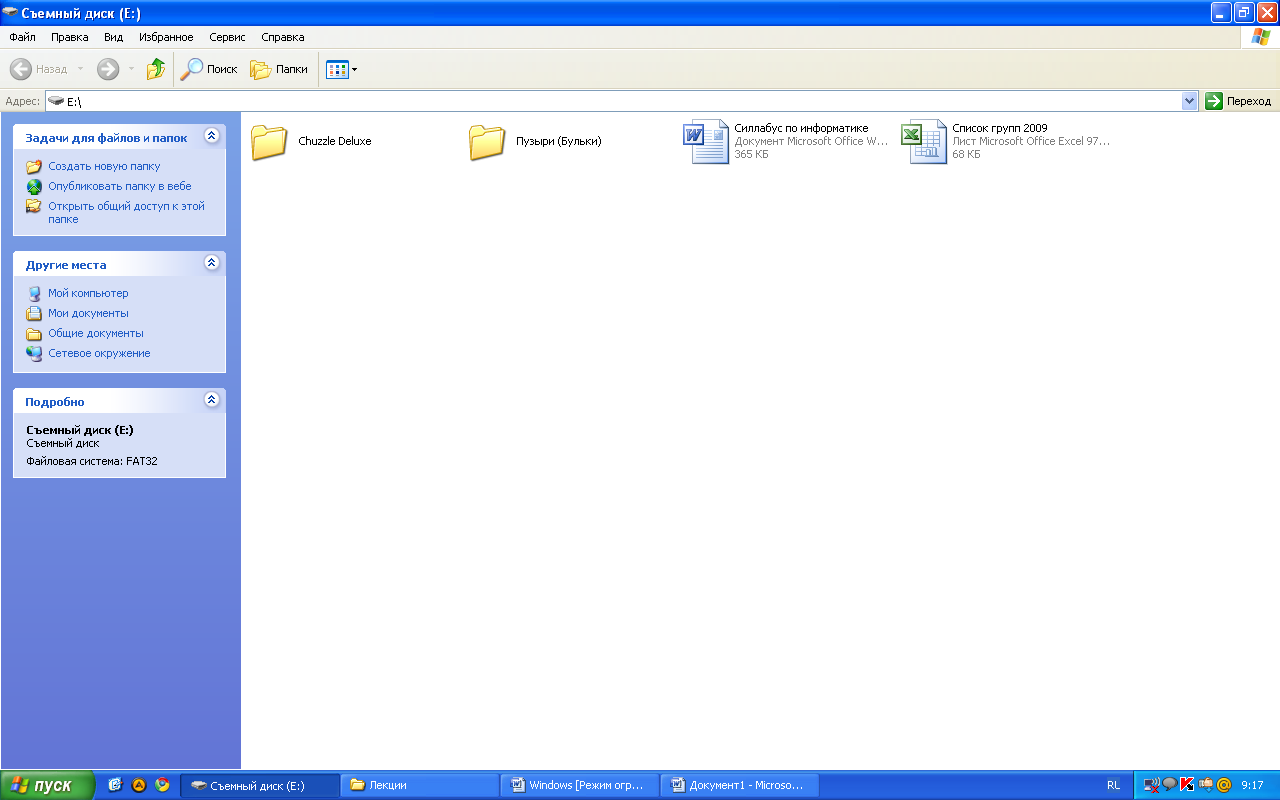Основные функции системы Windows
Как и любая операционная система. Windows должна обеспечить выполнение следующих задач:
— управление аппаратными средствами компьютера;
— обеспечение работы с файловой системой;
— запуск прикладных программ.
Кроме этого Windows обеспечивает:
— одновременную работу нескольких программ;
— обмен данными между различными программами;
— поддержку масштабируемых шрифтов;
— поддержку мультимедиа;
— единую справочную систему.
Основные понятия Windows
Окно
Окно — первое базовое понятие. Как Вы уже знаете, само название системы WINDOWS переводится как «окна».
Окно — прямоугольная область экрана, в которой могут выполняться отдельные программы, обрабатываться и редактироваться данные, выполняться управляющие системой действия. Окно может занимать часть экрана или весь экран. Одновременно на экране может присутствовать несколько окон. Любое приложение ( программа) в WINDOWS работает в своем окне. Если закрыть окно, то работа приложения (программы) прекращается.
В дальнейшем Вы познакомитесь с различными видами окон в Windows, но все они имеют некоторые общие элементы и свойства.
Границы
Границы — вертикальные и горизонтальные линии, идущие по периметру окна. В верхней части находится строка заголовка. В середине строки заголовка отображается название данного окна, которое мы будем называть заголовком окна. Слева от заголовка располагается кнопка Системного Меню, справа могут располагаться кнопки для изменения изображения окна. Под строкой заголовка расположена строка меню. Под строкой меню находится рабочая область окна, в которой может располагаться различная информация: выполняемая программа, данные для обработки, другие окна.
Любое окно имеет ограниченный размер, поэтому если информации много, она не может быть полностью представлена в окне. В этом случае с правой (нижней) стороны окна появляется элемент который носит название «линейки прокрутки». Наличие этих элементов указывает на то, что присутствует информация, которая не помещается в окне.
Окна приложений и документов имеют три варианта представления на экране:
— полноэкранный — окно занимает весь экран;
— нормальный — окно занимает часть экрана;
— значок — окно «свернуто».
Рабочий стол
Рабочий стол второе базовое понятие. Принцип рабочего стола является основополагающим практически для интерфейса всех современных операционных систем ( Windows, OS/2, 0S для Mас, OS для Sun и т.д).
В чем он заключается ?
Представим себе свой обычный рабочий стол. На нем могут находится книги, папки с документами, инструменты (ручки, карандаши, ластик и т.д). Расположение их может быть любое, то которое Вам наиболее подходит, поверхность стола может быть покрыта красивой скатертью или ничем не застелена. Вы имеете возможность попеременно пользоваться всеми предметами, находящимися на столе.
В среде Windows роль рабочего стола играет (выполняет) экран дисплея. На нем находятся окна работающих программ, отдельные файлы документов.
Содержите свой рабочий стол в порядке ! Работать за захламленным столом неудобно. Вы постоянно будете терять нужные документы, инструменты.
Значки, ярлыки, папки
Значок (Icon) — это небольшое графическое изображение с краткой надписью, которое представляет на экране дисплея некоторую программу, окно, функцию, файл и т.п. Значок соответствует некоторому окну и может быть в него развернут.
Значки условно можно разделить на три основные группы: Значки приложений; Значки групп; Значки функций. При рассмотрении работы в системе Windows мы более подробно остановимся на каждом из них.
Ярлык (shortcut) — это командный файл, с помощью которого можно осуществить доступ к какому-либо объекту. Например, можно отобразить содержимое каталога, сетевого диска, можно быстро запустить программу, находящуюся в другом каталоге, открыть файл и т.п. При этом сами объекты (файлы, каталоги и т.п.) остаются без изменения на своих местах. А доступ к ним обеспечивается с помощью информации, сохраненной в файле Shortcut. Например, если на рабочем столе размещен сам файл (каталог), то после команды его удаления он будет «стерт» с диска. Если же Вы удаляете с рабочего стола значок Shortcut, то исходные файлы (для доступа к которым он использовался) останутся незатронутыми. В системе Windows 3.х роль ярлыка исполняли значки программных элементов.
Папка (folder) существует для обозначения как каталогов (в привычном понимании), так и групп программ (Windows 3.1). Смысл этого в том, что как каталог, так и группа программ являются некоего рода контейнером, предназначенным для размещения объектов определенного типа. Каталог — это контейнер для файлов, программная группа — для отдельных программ и т.п. Естественно, что подобные контейнеры для объектов могут быть совершенно различного типа. Но операции с ними могут быть однотипны (например, удаление, копирование и т.п.).
Графический указатель «Мышь»
В среде WINDOWS можно работать с использованием клавиатуры, но наибольший эффект достигается с использованием графического указателя «мышь» или их комбинаций. Перемещение «мыши» по стол)’ приводит к соответствующим перемещениям указателя «мыши» на экране. Указатель может менять свое изображение, что, как правило, означает возможность выполнить в данной области экрана некоторое действие (например, при перемещении указателя на границу изменяемого окна).
«Мыши» бывают двух- и трехкнопочные. В работе, в основном, используется левая кнопка, реже — правая. Средняя кнопка, если она есть, используется лишь в некоторых приложениях Windows.
Первая и основная операция с «мышью» — движение указателя (Point) по экрану. Это подготовительная операция, которая сама по себе не вызывает никаких действий.
Следующая операция — щелчок (Click). Операция выполняется после того, как указатель подведен к нужному элементу, например. Значку программного элемента. Щелчок — это одинарное кратковременное нажатие кнопки «мыши». Как мы уже сказали, в основном используется левая кнопка, и в дальнейшем, если это не оговорено особо, всегда будет иметься в виду щелчок, выполняемый именно левой кнопкой. Как правило, щелчок применяется для выделения объектов, активизации окон и т.п.
Более сложная операция — двойнойщелчок (Dоblе-click). Она также выполняется после того, как указатель подведен к нужному элементу, и заключается в быстром двойном нажатии кнопки «мыши». Это достаточно сложная операция, редко кому удающаяся с первого раза. Дело в том, что между двумя нажатиями кнопки (говорят, между двумя щелчками) должно пройти очень мало времени — десятые доли секунды. Если времени пройдет чуть больше, система воспримет это как два одинарных щелчка. Если произведен двойной щелчок, то система сразу начинает выполнять действия, связанные с выбранным объектом ( действия по умолчании)»).
Следующая операция — перемещение (Drag&Drop) Она используется для переноса окон и значков, для изменения вертикальных и горизонтальных размеров окна. Выполняется перемещение следующим образом. Сначала, как и в предыдущих случаях, указатель подводится к нужному элементу, затем нажимается кнопка «мыши» и, удерживая ее, указатель перемещается на новое место. Фиксируется новое положение после того, как кнопка отпускается.
Перечисленные операции с «мышью» практически в полном объеме позволяют управлять системой Windows.

Буфер обмена
На время своей работы оболочка Windows выделяет специальную область памяти — буфер обмена (Clipboard), который используется для пересылки данных между приложениями и документами. Роль. данных могут играть фрагмент текста, рисунок, таблица и т.п. Применение буфера обмена является наиболее простым средством обмена данными между программами.
Дата добавления: 2014-12-03 ; просмотров: 15 ; Нарушение авторских прав
Операционная система windows
1) Основные функции системы Windows
Windows – полностью защищенная многозадачная операционная система, которая не требует присутствия на компьютере какой-либо другой операционной системы, значительно облегчает использование ПК и в то же время предоставляет больше возможностей, что делает работу более эффективной.
Windows содержит в себе подсистему управления оперативной памятью, подсистему управления программами, файловую систему, драйверы для работы с устройствами ввода/вывода и обеспечивает выполнение следующих задач:
Управление аппаратными средствами компьютера
Обеспечение работы с файловой системой
Запуск прикладных программ
Одновременную работу нескольких программ
Обмен данными между различными программами
Поддержку масштабируемых шрифтов
Единую справочную систему.
2) Основные понятия Windows.
Файл – основной носитель информации, который представляет собой определенную физическую область на диске, имеющую некоторые атрибуты (свойства) и помеченную именем. Файлы могут объединяться в папки.
Папка – место на диске, в котором хранится информация о файлах, их именах, размерах, атрибутах.
Для осуществления быстрого доступа к часто используемым программам, папкам или другим объектам предусмотрен удобный способ – использование ярлыков. Ярлык предназначен для того, чтобы иметь возможность создать удобный пользовательский интерфейс и не загромождать свободное пространство жесткого диска дублирующими друг друга файлами.
Ярлык – не является ни файлом, ни папкой, это ссылка на тот или другой объект.
При удалении ярлыка теряется ссылка на объект, а не сам объект.
Буфер обмена – специальная область памяти, которая используется для пересылки данных между программами и документами.
3) Пользовательский интерфейс Windows
После загрузки Windows на экране появляется «рабочий стол», на котором размещаются различные значки, изображающие программы, документы, различные сетевые устройства.
Набор элементов на рабочем столе зависит от настройки компьютера. Пользователь может изменить внешний вид и расположение экрана. Стандартными элементами рабочего стола являются:
1) Значок Мой компьютер позволяет просмотреть содержимое компьютера. С его помощью можно отыскать и запустить любую программу, найти и загрузить любой документ.
2) Значок Сетевое окружение используется для просмотра сетевых ресурсов, если компьютер подключен к сети. Через него можно получить доступ к соседним компьютерам, сетевым принтерам и т.д.
3) Значок Корзина предназначен для временного хранения удаленных файлов. Она позволяет восстановить ошибочно удаленные файлы. И только приказав очистить ее, можно добиться полного уничтожения информации.
4) Значок Входящие содержит элементы управления входящими и выходящими документами, получаемыми или отправляемыми электронной почтой или факсом. Он будет на рабочем столе только тогда, когда установлена электронная почта.
5) Значок Портфель позволяет производить синхронизацию различных версий одного и того же файла для тех, кто хочет, чтобы там хранились самые свежие версии файла.
Расположена внизу экрана, но ее можно переместить к другому краю экрана.
После запуска каждой программы и открытия каждого окна на панели задач появляется кнопка, соответствующая этому окну. Чтобы перейти из одного открытого окна в другое, необходимо нажать на панели задач нужную кнопку.
На панели задач находится кнопка Пуск, после нажатия которой, появляется всплывающее главное меню. Команды главного меню выполняют следующие действия:
1) Программы – вывод списка установленных программ
2) Документы – вывод списка в алфавитном порядке последних 15-ти открывавшихся документов
3) Настройка – вывод списка компонентов системы, настройка которых может быть изменена (Панель управления, Принтеры)
4) Найти – поиск папок, файлов или почтового сообщения
5) Справка и поддержка – вызов справочной системы
6) Выполнить – запуск программы, открытие папки или выполнение команды MS-DOS
7) Завершение работы – завершение работы или перезагрузка компьютера.
Окно – прямоугольная область экрана, в которой могут выполняться отдельные программы, обрабатываться и редактироваться данные, выполняться управляющие системой действия.
В системе Windows используются 3 основных вида окон:
1) Окно приложения (программы) – это окно, в котором происходит работа программы. Любая программа в Windows работает в своем окне. Если закрыть окно, то работа программы прекратится.
2) Диалоговое окно – это специальное окно, через которое вводится дополнительная информация или осуществляется выбор одного из нескольких возможных действий пользователя.
3) Окно сообщений – окно, в котором система выдает сообщения пользователю, на которые он должен прореагировать, как правило нажав кнопку ОК.
Элементы управления окна:
1) Панель инструментов – полоска, состоящая из кнопок и различных инструментов, предназначенных для быстрого обращения к функциям программы. Находится в верхней части окна.
2) Строка состояния – находится в нижней части окна и используется для вывода информации о текущей позиции курсора или краткой подсказки при выборе пункта меню.
3) Кнопки окна – располагаются в правом верхнем углу строки заголовка:


Восстановить – восстановить исходные размеры окна. Эта кнопка
появляется после развертывания окна.

4) Линейка прокрутки – появляется в нижней или правой стороне окна, если информации много и она не может быть полностью представлена в окне. В пределах полосы прокрутки находится масштабируемый ползунок, положение которого указывает текущую позицию в документе.
5) Вкладки – средство, дающее возможность переходить с одной информационной страницы к другой.



Читайте также:
|